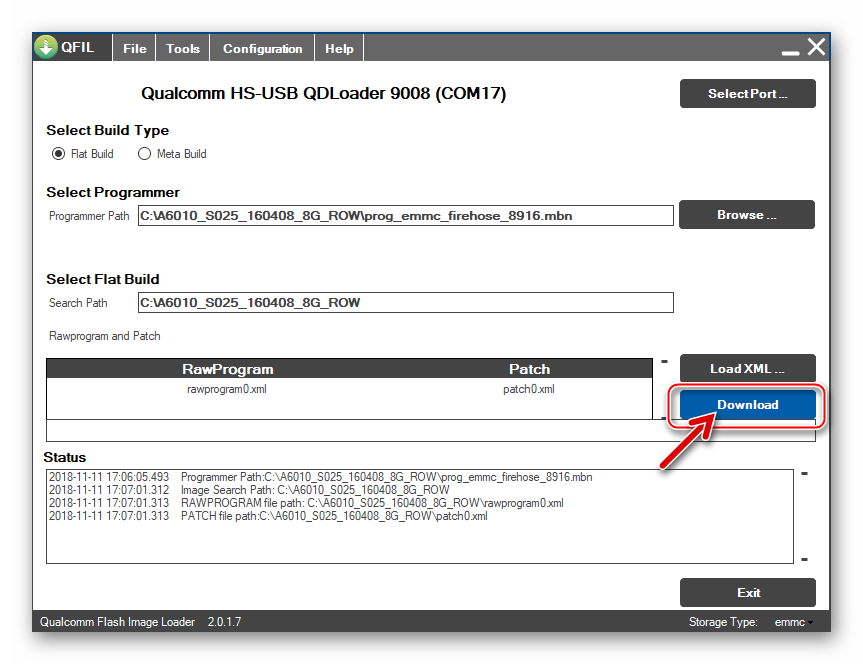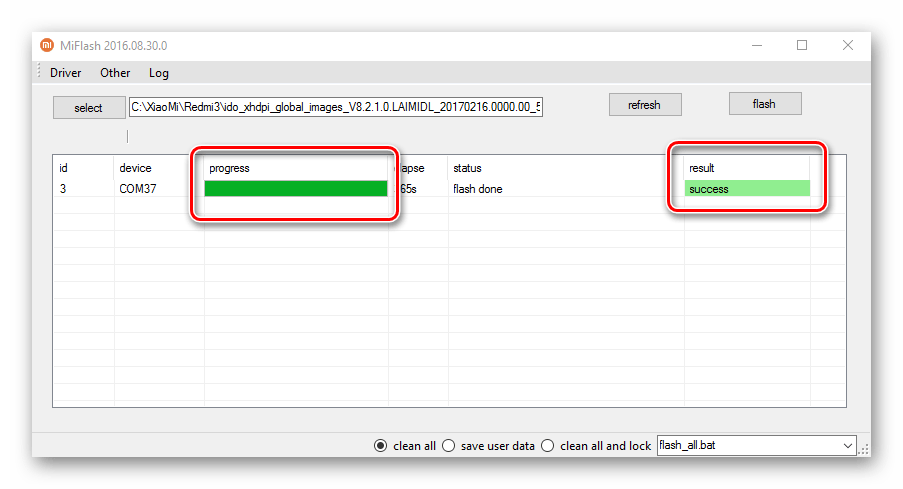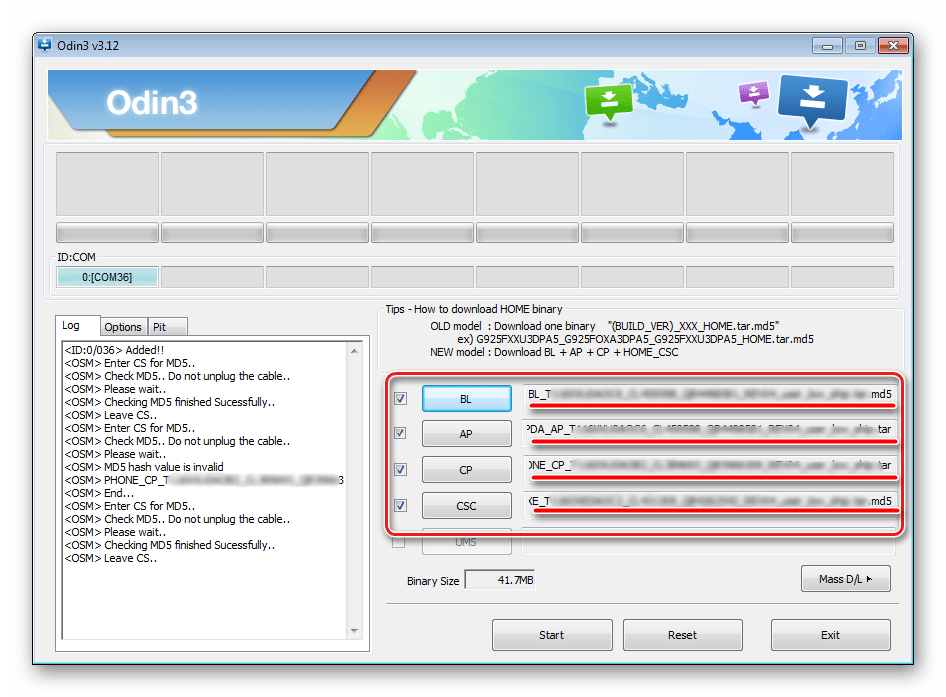- Как восстановить «кирпич» на Android — инструкция
- «Кирпич» — что это
- Восстановление Android из состояния “кирпич”
- Как перепрошить Андроид с помощью компьютера через Flashtool
- Восстановление «кирпича» через стандартное recovery
- Невозможно зайти в операционную систему
- Невозможно зайти в режим recovery после перепрошивки
- Инструкция: Как восстановить «кирпич» на Android (На примере Sony Xperia TX)
- Выводы
- Как восстановить «кирпич» Android
- Восстановление «окирпиченного» Андроид-устройства
- Способ 1: Fastboot (универсальный)
- Способ 2: QFIL (для аппаратов на базе процессора Qualcomm)
- Способ 3: MiFlash (для мобильных устройств Xiaomi)
- Способ 4: SP FlashTool (для аппаратов на базе процессора MTK)
- Способ 5: Odin (для мобильных устройств Samsung)
- Заключение
- Помогла ли вам эта статья?
- Поделиться статьей в социальных сетях:
- Еще статьи по данной теме:
Как восстановить «кирпич» на Android — инструкция
Бывает так, что смартфон не отвечает пользователю, не реагирует на нажатие любых кнопок или их сочетаний. К этому могут привести действия со сторонними оболочками (скаченными из интернета) или какие-то программные сбои. Лечение — перепрошивку — придется заказывать у неофициальных мастеров, а это дорого и небезопасно. Однако, если Android не включается, необходимые ремонтные работы можно выполнить дома — используя ПК и программу для установки модифицированной версии ОС вручную. Указанные ниже способы помогут разобраться, как восстановить телефон из состояния кирпича.
«Кирпич» — что это
«Андроид» начал свой путь еще с далекого 2009 года и с тех пор разработчики занимались раскруткой и усовершенствованием оболочки, не зная сна и отдыха. Систематически выходят обновления и новые версии. Как правило, пользователь покупает гаджет с уже установленной на него операционной системой и на протяжении всей «жизни» устройства остается прошивка данной версии (версия операционной системы). Но иногда требуется ее переустановка из-за технических неполадок или по собственному желанию пользователя. Тогда приходится нести любимое устройство в сервисный центр, к опытному мастеру, а некоторые принимаются за перепрошивку самостоятельно.
Тут у многих начинающий юзеров, которые знакомы с «Андроидом» на уровне не выше, чем установка приложений с Play Market, «вырастают крылья». Они, начитавшись различных инструкций на просторах Всемирной сети, думают, что переустановка ОС — дело несложное и что справятся с этим сами. К тому же сэкономят определенную сумму, которую бы взяли в сервисном центре. Но вскоре такие пользователи понимают, что преувеличили собственные силы и завершить перепрошивку должным образом не выходит.
В таком случае есть различные сценарии развития событий. Самый прискорбный из них — когда телефон превращается в кирпич. Возможно, вы уже слышали эту формулировку раньше, но не понимали, что она означает. «Закирпичивание», или «окирпичивание», устройства означает, что оно частично или полностью перестает работать. То есть не включается, не реагирует на нажатие кнопок или подключение к компьютеру. Можно ли восстановить кирпич-«Андроид»? Конечно, можно. Отсюда и такое название — кирпич, ведь функциональность гаджета теперь не больше, чем у камня, и теперь вы можете им разве что орехи колоть. Довести устройство до такого состояния довольно сложно, для этого нужен талант. Но спешим вас обрадовать — устройство в любом случае подлежит восстановлению, если вы не восприняли всерьез идею про орехи, да и сам аппарат находится в целости и невредимости. Итак, как восстановить «Андроид»-кирпич?
Основные признаки состояния android «кирпич»:
- Невозможность включить аппарат.
- Отсутствует какая-либо реакция на кнопки (физические и экранные).
- Система постоянно выдаёт ошибку, сообщающую о проблемах со встроенной или оперативной памятью.
- При включении устройства появляется ошибка об отсутствии возможности загрузить операционную систему Android.
- Прочее.
Рядовой пользователь в таком случае в полуобморочном состоянии понесёт свой Андроид в сервисный центр где, поняв, что пришёл сладкий пирожок, включат далеко недемократичный счёт за банальные манипуляции.
Восстановление Android из состояния “кирпич”
Встречаются случаи, когда после попытки установить кастомную прошивку на Андроид, разблокировать права Суперпользователя (root-доступ) или удалить системные данные, девайс перестает функционировать. Это проявляется в невозможности войти в систему мобильного устройства и даже загрузить среду восстановления Recovery. Такое состояние телефона или планшета в народе называют «кирпич».
Какой бы серьезной не казалась проблема «окирпичивания», в большинстве случаев реанимировать гаджет можно в домашних условиях. Рассмотрим, как восстановить Android, если он превратился в «кирпич».
Как перепрошить Андроид с помощью компьютера через Flashtool
- Заряжаем телефон по максимуму, чтобы во время восстановления он не отключился (пусть постоит на зарядке пару часов);
- Берем смартфон, который превратился в самый настоящий «кирпич»;
- Далее скачиваем официальную прошивку в FTF формате;
- После чего вам потребуется установить программу Flashtool вместе с установочными файлами прошивки на свой компьютер;
- Если ваш антивирусник часто ругается на другие программы, то лучше его отключить на время, дабы он не прервал процесс прошивки.

Восстановление «кирпича» через стандартное recovery
Если при попытках войти в рабочую область устройства наблюдаются постоянные перезагрузки или телефон зависает на логотипе системы, но среда Рекавери работает, значит, вам повезло, так как восстановить прошивку Андроида можно через нее. Для этого необходимо:
- Полностью выключить гаджет. Для надежности изымите из устройства батарею и через несколько минут установите ее обратно.
- Попасть в область Recovery. Это производится путем использования определенной комбинации клавиш, которая у каждого производителя своя. Так, на телефоне Nexus следует одновременно зажать Power и клавишу понижения громкости, а для Lenovo актуальной является комбинация: середина качельки громкости Питание.
- В открывшемся меню восстанавливаем старую прошивку, выбрав пункт Wipe Data/Factory Reset.
После перезагрузки на смартфоне должны появиться заводские настройки. Если Hard Reset не помог исправить неполадку, пробуем реанимировать Андроид после неудачной прошивки с помощью ранее созданного бэкапа системы или скачанного с интернета файла с прошивкой.
Чтобы восстановить Андроид из ранее созданного бэкапа, нужно делать следующее:
- Войти в режим реанимирования Recovery.
- В начальном окне выбрать Backup and Restore.
- Указать требуемый бэкап.
- Дождаться отката системы и перезагрузки девайса.
Если вы заранее не позаботились о создании точки возврата, то возвратить работу Андроид на планшете или смартфоне можно с помощью скачанной прошивки. В данном случае оживляем гаджет следующим образом:
- Скачиваем на ПК прошивочный файл именно для вашей модели Android устройства. Делать это нужно только с проверенных источников.
- Вынимаем с девайса карту памяти и подсоединяем ее к компьютеру через картридер.
- Копируем туда загруженный файл.
- Возвращаем micro sd в телефон.
- Входим в Recovery и выбираем пункт, отмеченный на рисунке.
- Указываем путь к прошивке и запускаем реанимирование.
После того как восстановить «кирпич» Андроида удалось, скачанный файл можно удалить.
Невозможно зайти в операционную систему
То есть сам гаджет подает признаки жизни, его можно включить, но прошивка бесконечно зависает, сбрасывается или просто на экране вы наблюдаете окно загрузки или включения, но по факту ничего не происходит. Во-первых, не стоит торопиться с выводами. Например, люди, которые не понимают, как восстановить китайский кирпич-«Андроид», начинают паниковать уже спустя несколько минут после появления экрана включения, а ведь такому устройству нужно еще больше время на «размышления», чем качественному аппарату. К осознанию того, что пошло что-то не так можно приходить лишь спустя 10-15 минут после включения.
Тогда ваши действия заключаются в следующем: полностью выключайте устройство и снова заходите в режим recovery (системная консоль, пребывание в которой является неотъемлемой частью самой перепрошивки, так что рассказывать о том, что это такое и как туда попасть, вряд ли нужно). После этого вы можете заново попробовать установить ту же прошивку, что и в первый раз (Install zip from sdcard -> Chooze zip from sdcard) или сделать бэкап системы (Backup and restore -> Restore) .
Обратите внимание, что если вы после первой попытки перепрошить устройство не смогли войти в систему, то, возможно, сама ОС была некачественной или не предназначенной для вашего гаджета, и «ставить» ее заново не нужно. Подберите другую версию или восстановите старую.Те же неполадки могут возникать, если заряда батареи было недостаточно для завершения процесса или памяти для установки новой системы (модель устройства устарела для новой версии прошивки).
Невозможно зайти в режим recovery после перепрошивки
Есть и такой вариант, что после перепрошивки сама ОС работает нормально, но зайти в консоль не выходит. Все поправимо и гораздо проще, чем вы думаете. На одноименном Play Market можно найти специальные программы, предназначенные для того, чтобы вернуть вам режим recovery. Например, такие приложения, как TWRP Manager или Installer прекрасно справляются со своей задачей. Если же ваше устройство специфическое и подобные утилиты не помогли вам, то есть и другие способы, как восстановить «Андроид»-кирпич режима консоли.
Инструкция: Как восстановить «кирпич» на Android (На примере Sony Xperia TX)
С декабря 2013 года огромное количество владельцев Sony Xperia Z1 и Z Ultra начали впадать в глубокую депрессию вызванную тем, что их любимый телефон превратился в бессловесный кирпич и не реагирует на внешние раздражители совсем. Как оказалось, главной причиной таких последствий стала несовместимость ядра прошивки Android 4.3 при её установке на некоторые билды Android 4.2.2.
Лучшие умы XDA форума долго чесали свои затылки, но решение этой проблемы всё же нашли, и как результат родился этот туториал. Эта методика оживления применяется совсем в безнадежных случаях, а именно, когда уже даже отказали такие режимы работы как “flash mode” и “fastboot”. Если ваш телефон находится на гарантии, то дальше мы вам не рекомендуем читать, так как при оживлении телефона нам надо будет вмешаться в его внутренности, а это аннулирует вашу гарантию. Да, и самое главное, мы не несем никакой ответственности за отрицательные или плохие результаты, а только принимаем похвалы в случаи успеха =)
Начнем…
1. Первым делом скачиваем нужный набор инструментов: tools.7z и HARDBRICK.
2. Устанавливаем ggsetup-3.0.0.7.exe.
3. Снимаем заднюю крышку устройства.
4. Находим контрольную точку (диагностическая точка). Как на фото ниже.
5. Отсоединяем батарею и подключаем USB кабель – начнет моргать красный индикатор.
6. Используя скрепку, или другой металлический предмет, подключите контрольную точку к земле. Я использовал в качестве земли металлическую пластинку на материнской плате.
7. Открываем диспетчер устройств и видим SEMC Flash Device. Если нет, значит вы сделали что-то не так.
8. Отключаем телефон от компьютера и повторяем шаг №5.
9. Запускаем s1tool и выбираем S1 MSM8974 EMERGENCY, в зависимости от типа телефона.
10. Нажимаем на кнопку “Flash” и выбираем APP файл для вашего устройства из архива HARDBRICK.
11. Нажимаем на “Тestpoint Ready” если контрольная точка подключена к земле, если нет – повторяем шаг №6 и потом нажимаем “Тestpoint Ready”.
12. Теперь, когда программа попросит вас отключить контрольную точку, отключаем её и нажимаем кнопку “Ready”.
13. Если установка прошла успешно, отключаем телефон от USB кабеля, вставляем назад батарею и пытаемся включить телефон.
14. Если вы счастливчик, теперь можно пробовать прошивать телефон нормально – только программными средствами.
Выводы
Получение root и перепрошивка смартфона — абсолютно безопасные операции, которые не могут окирпичить смартфон по чисто техническим причинам. Единственное исключение — попытка хакнуть начальный загрузчик с целью его разблокировки. В этом случае может сработать чип eFuse (если таковой в смартфоне есть) и заблокировать возможность включения смартфона.
К счастью, сегодня производители смартфонов либо предпочитают не блокировать возможность включения смартфона с хакнутым загрузчиком (выставляя триггер, свидетельствующий о факте такого действия, как это делает Knox), либо реализуют специальный веб-сервис, который позволяет безболезненно разблокировать загрузчик с потерей гарантии на смартфон, что избавляет юзеров от необходимости рисковать, ломая загрузчик.
Источник
Как восстановить «кирпич» Android
Проблема, конечно, серьезная, но в подавляющем большинстве случаев решаема. При этом необязательно бежать с девайсом в сервисный центр — реанимировать его можно самостоятельно.
Восстановление «окирпиченного» Андроид-устройства
Чтобы вернуть смартфон или планшет в рабочее состояние, однозначно придется задействовать компьютер под управлением Windows и специализированное программное обеспечение. Только таким образом и никак иначе можно напрямую получить доступ к разделам памяти девайса.
Примечание: В каждом из представленных ниже способов восстановления «кирпича» есть ссылки на подробные инструкции по данной теме. При этом важно понимать, что общий алгоритм действий, описанный в них, является универсальным (в рамках способа), но в примере используется устройство конкретного производителя и модели (будет указано в заголовке), а также предназначенный исключительно для него файл или файлы прошивки. Для любых других смартфонов и планшетов аналогичные программные компоненты придется искать самостоятельно, например, на тематических веб-ресурсах и форумах. Любые вопросы вы можете задавать в комментариях под этой или связанной с нею статьями.
Способ 1: Fastboot (универсальный)
Наиболее часто применяемый вариант восстановления «кирпича» — это использование консольного инструмента для работы с системными и внесистемными компонентами мобильных устройств на базе Android. Важное условие для выполнений процедуры – на гаджете должен быть разблокирован загрузчик.
Сам же способ может подразумевать как установку заводской версии ОС через Фастбут, так и прошивку кастомного рекавери с последующей инсталляцией сторонней модификации Андроид. Узнать о том, как все это делается, начиная с этапа подготовки и до финального «оживления», можно из отдельной статьи на нашем сайте
Способ 2: QFIL (для аппаратов на базе процессора Qualcomm)
Если же в режим Fastboot войти не получается, т.е. загрузчик также выведен из строя и гаджет вообще ни на что не реагирует, придется использовать иные инструменты, индивидуальные для конкретных категорий девайсов. Так, для ряда смартфонов и планшетов на базе процессора от Qualcomm наиболее кардинальным решением в этом случае является утилита QFIL, входящая в состав программного комплекса QPST.
Qualcomm Flash Image Loader, а именно так расшифровывается название программы, позволяет восстанавливать, казалось, бы уже окончательно «мертвые» устройства. Инструмент подходит для девайсов от Lenovo и моделей некоторых других производителей. Алгоритм его использования нами был детально рассмотрен в следующем материале.
Способ 3: MiFlash (для мобильных устройств Xiaomi)
Для перепрошивки смартфонов собственного производства компания Xiaomi предлагает использовать утилиту MiFlash. Она же подойдет и для «реанимации» соответствующих гаджетов. При этом девайсы, работающие под управлением процессора Qualcomm, могут быть восстановлены и посредством упомянутой в предыдущем способе программы QFil.
Если же говорить о непосредственной процедуре «раскирпичивания» мобильного устройства с помощью MiFlash, отметим лишь то, что особых трудностей она не вызывает. Достаточно просто перейти по ссылке ниже, ознакомиться с нашей подробной инструкцией и по порядку выполнить все предложенные в ней действия.
Способ 4: SP FlashTool (для аппаратов на базе процессора MTK)
Если вы «поймали кирпич» на мобильном устройстве с процессором от MediaTek, особых причин для беспокойства чаще всего быть не должно. Вернуть к жизни такой смартфон или планшет поможет многофункциональная программа SP Flash Tool.
Данный софт может функционировать в трех разных режимах, но непосредственно для восстановления MTK-девайсов предназначен лишь один — «Format All + Download». Узнать более подробно о том, что он из себя представляет и как путем его реализации оживить поврежденный девайс, можно в представленной по ссылке ниже статье.
Способ 5: Odin (для мобильных устройств Samsung)
Обладатели смартфонов и планшетов, произведенных корейской компанией Самсунг, тоже могут легко восстановить их из состояния «кирпича». Все что для этого нужно – программа Odin и специальная многофайловая (сервисная) прошивка.
Как и обо всех упомянутых в данной статье методах «оживления», об этом мы тоже подробно рассказывали в отдельном материале, с которым и рекомендуем ознакомиться.
Заключение
Из этой небольшой статьи вы узнали о том, как восстановить смартфон или планшет на Android, находящийся в состоянии «кирпича». Обычно для решения разного рода задач и устранения проблем мы предлагаем несколько равнозначных способов, чтобы пользователям было из чего выбирать, но это явно не тот случай. То, как именно можно «оживить» неработающее мобильное устройство, зависит не только от производителя и модели, но и от того, какой процессор лежит в его основе. Если по рассмотренной нами теме или статьям, на которые мы здесь ссылаемся, у вас возникли вопросы, смело задавайте их в комментариях.
Помимо этой статьи, на сайте еще 12470 инструкций.
Добавьте сайт Lumpics.ru в закладки (CTRL+D) и мы точно еще пригодимся вам.
Отблагодарите автора, поделитесь статьей в социальных сетях.
Помогла ли вам эта статья?
Поделиться статьей в социальных сетях:
Еще статьи по данной теме:
Здравствуйте ! Скажите, пожалуйста, какой процессор установлен на планшете Samsung Galaxy Note 10.1 gt-n8000 (Android 4.1.2) Спасибо !
Алексей, здравствуйте. В данном планшете установлен четырехядерный процессор Samsung Exynos 4412, 1400 МГц (ядро ARM Cortex A9). Вы также можете скачать в Google Play Маркете приложение Antutu и узнать о характеристиках устройства более подробно.
Не за что, обращайтесь. Всегда рады помочь.
Добрый день. Помогите найти пожалуйста способ как прошить телефон Oneplus3t. Он в состоянии кирпича. Успешно прошивается средством для раскирпичивания MsmDownloadTool V3.0.exe, в конце зеленный цвет надписи. Через ADB устанавливается обновление в zip архиве. но все равно не загружается. Прошивка не подходит для QFIL. Нет в ней необходимых файлов. Или может нужно поменять название файлов (читал об этом где то), но не знаю как это сделать. Можете подсказать варианты решения?
Заранее спасибо.
Предлагаю на крайний случай: заказать на Али-экспресс «Материнскую плату для …(назв.модели телефона)». После долгих личных мучений и возврата Севисом я поступил так. Но это затратный вариант(25%-50% от стоимости аппарата).
Здравствуйте Леонид ! Обновить прошивку Android 4.1.2 уже не возможно никак ? Спасибо !
Я устанавливал прошивку ниже 4.1.2. Она устанавливается, но ничего не помогает. Могу зайти в бутлоадер и в рекавери, но Это ничего не даёт. Зале смог установить TWRP с заблокированным загрузчиком (есть команда которая это позволяет сделать). Устанавливаю пошиву через TWRP, становится, но и Это не помогает. Что может мешать загрузиться системе?
Роман, здравствуйте. Какое устройство прошиваете? Производитель, модель (полное название)? Какая версия Android на нем была установлена до прошивки, и какую Вы на него установили?
Алексей, здравствуйте. Для начала уточните, на каком устройстве требуется обновить прошивку, укажите производителя и точную модель. Если первый комментарий под этой статьей — Ваш, и устройство — это планшет Samsung Galaxy Note 10.1 gt-n8000, то последняя официальная версия Android, доступная для него, это Android 4.4.2. На него также можно установить и неофициальные прошивки, обо всем этом мы писали в отдельной статье.
Добрый день, Виталий ! Большое спасибо за подробные инструкции ! Но боюсь, что что-то «пойдёт не так» Можно всё сделать самому или лучше обратиться в сервисный центр, сколько, приблизительно, будет это стоить, каков риск ? Спасибо !
Алексей, в статье, на которую я дал ссылку, автор довольно подробно, пошагово описал всю процедуру прошивки, но это, конечно, не гарантирует того, что что-то может пойти не так. Касательно цены на услугу в сервисе ничего не скажу, но там специалисты будут делать ровно то же, что предложено в нашей статье. А риски они в подобном деле всегда примерно одинаковы — есть вероятность получить кирпич, но и кирпич практически всегда можно оживить.
Виталий добрый день. Спасибо, что ответили на мой комментарий. Выше я писал о своей проблеме в комментарии от 15 апреля 2019 года:
Добрый день. Помогите найти пожалуйста способ как прошить телефон Oneplus3t. Он в состоянии кирпича. Успешно прошивается средством для раскирпичивания MsmDownloadTool V3.0.exe, в конце зеленный цвет надписи. Через ADB устанавливается обновление в zip архиве. но все равно не загружается… Можете подсказать варианты решения?
Через QFIL прошить не удалась, ошибка сахара или что то подобное. Недавно даже удалось установить TWRP, хотя загрузчик заблокирован, в этой модели есть уязвимость. На версии прошивки ниже 4.1.2 можно отправить команду, которая позволяет установитьTWRP через бутлоадер. Прошил через TWRP. Вроде тоже успешно. Но все равно не загружается. Все говорит о том, что телефон живой, но что мешает загрузке? Если есть идеи подскажите пожалуйста.
Проблема началась после установки обновления, которое прилетело по воздуху. Начал греться, после перезагрузки ушел в бутлуп.
Устанавливал всегда только костомные прошивки, от Oneplus.
Заранее благодарен.
Роман, здравствуйте. Я так понимаю, 4.1.2 — это версия не Android, а фирменной для OnePlus 3T OxygenOS, верно? Многое зависит от того, по какой инструкции вы пробовали раскирпичить свой телефон, где брали необходимые для этого файлы и насколько точно выполняли все рекомендации. По инструкции, которую удалось найти, процедура осуществляется только с помощью MsmDownloadTool, и завершается она появлением зеленой строки и надписи «completed». Далее нужно просто нажать на кнопку «Verify», после чего можно проверить статус готовности телефона к дальнейшей работе. В случае успешного выполнения процедуры в окне появится зеленая надпись «ОК». И вот после этого не нужно делать больше ничего, и использовать ADB тоже НЕ нужно. То есть вы просто отключаете телефон от ПК и ждете, пока он загрузится в систему. Если все делать правильно, а судя по комментарию выше, вы это именно так и сделали, правильно, устройство будет раскирпичено. Получается, все что вам нужно сделать для восстановления телефона, еще раз прошить его с помощью MsmDownloadTool точно так же, как вы это уже делали, ни на шаг не отходя от инструкции. Закончив, отсоединяйте телефон от ПК, включайте и ждете, потому что первая загрузка может тянуться минут 10-15.
Здравствуйте. Не загружается телефон, вернее, загрузка начинается, но на этапе, когда появляется экран с логотипом телефона прекращается. Хотел что-нибудь предпринять, но аппарат не отображается в диспетчере устройств компьютера, ни с восклицательным знаком ни без него. Пробовал переустановить драйвер, не помогло, хотя драйвер наверное ни куда и не делся, он ведь в составе ОС ВИНДОВС 10. Помогите пож., как выйти из этой ситуации. ULEFONE S8 Pro, ANDROID7, MTK 6737. Спасибо.
Здравствуйте. Ну, как все-таки прошить телефон, если он не отображается в диспетчере устройств, у него открывается меню загрузки, значит он не совсем»кирпич»?
Юрий, здравствуйте. Начнем с того, что мы не знаем, что Вы делали со своим телефоном в промежуток между 26 сентября, когда получили последний совет от автора статьи об MTK Droid Tools (судя по последнему скрину там, выполняемая Вами операция завершилась успехом), и 7 октября, когда снова обратились к нам, но почему-то уже под другой статьей. И все же, будем действовать исходя из описанной выше проблемы.
Что Вы подразумеваете под меню загрузки? Это рекавери, среда восстановления? И если она запускается, то какой вид имеет — стандартной (заводской) или кастомной (TWRP). Так, если это действительно рекавери, тогда следует зайти в него (судя по комментариям под все той же статьей об MTK, заходить в рекавери вы уже научились) и выполнить следующее: выбрать и выполнить «Wipe data/Wipe cache», если это заводская среда, или «Очистка» — «Свайп для очистки», если она кастомная. После сброса, который завершится перезагрузкой телефона или ее потребуется выполнить вручную (выбрав соответствующий пункт в рекавери), отложите телефон в сторону минут на 15 и просто ждите, пока он запустится.
Если же под меню загрузки Вы по какой-то причине подразумеваете банальный бутлуп (запуск, лого, выключение, запуск, лого, выключение и так по кругу), тогда следует искать его причину и причину того, почему компьютер не видит телефон, устранять ее и снова прошивать его через SP Flash Tool так, как это уже делалось ранее. Вполне возможно, что причина этого весьма банальная и заключается в повреждении USB-разъема на телефоне, непосредственно самого USB-кабеля или используемого для его подключения порта в компьютере. Следовательно, первым делом нужно попробовать воспользоваться другим кабелем и подключить его к другому порту на ПК, обязательно сзади, а не спереди.
Но если и это не поможет, оптимальным решением будет обращение в сервисный центр, так как, вполне вероятно, зависший в бутлупе телефон специалисты восстановить еще смогут, но если Вы окончательно повредите те или иные разделы памяти, может получиться действительно «кирпич», с которым уже ничего не поделать. И это мы еще не берем в учет потенциально возможные аппаратные неисправности самого телефона, устранить которые самостоятельно уж точно не получится. И да, решая программные задачи, вполне можно было повредить и аппаратную составляющую.
Здравствуйте, Виталий. Действительно выполняемая операция 26 сентября завершилась успешно, о чем было сообщение на экране компьютера. Но, дальше, когда я попытался войти в, трвп на экране смарт. появлялось окно с андроид с восклицательным знаком, значит трвп не подходит для этого телефона. Тогда я решил прошить другую версию трвп программой SP Flash Tool, тоже по инструкции форума 4pda, и получил то, что сейчас имею. Не загружается телефон, вернее, загрузка начинается, но на этапе, когда появляется экран с логотипом телефона прекращается. Хотел что нибудь предпринять, но телефон не отображается в диспетчере устройств. Когда подключаю, виндовс реагирует, выдаётся звуковой сигнал, даже несколько раз, но безрезультатно. Под меню загрузки подразумеваю стандартная (заводская), т. е. можно зайти в fastboot. Вот, почему и появилась эта тема. Поскольку можно войти в fastboot, вопрос о кабеле отпадает. Пробовал установить драйвер, не помогло.Вот как теперь восстановить систему? Спасибо.
Юрий, предполагаю, что «окно с андроид с восклицательным знаком» имело вот такой вид:
Не хочу расстраивать, но когда появилось «сообщение на экране компьютера», операция действительно завершилась успешно, но Вы, вероятно, в очередной раз сделали собственный вывод на основании непонятно чего и, так сказать, все сломали. «Появлялось окно с андроид с восклицательным знаком» совершенно не «значит трвп не подходит для этого телефона.» На деле же от окна с восклицательный знаком нужно сделать просто еще один шаг до рекавери (заводского). Факт же того, что Вы вы это окно увидели, может значить либо то, что TWRP попросту не было установлено, либо то, что оно действительно не подходит. Вот только само это окно с восклицательным знаком — это никакое не уведомление об этом (о том, что рекавери не подходит), это, можно сказать, превью к заводскому рекавери, «заставка», и для того чтобы с этого экрана в рекавери перейти, нужно нажать либо кнопку включения (короткое нажатие), либо громкость минус и кнопку включения — это и приведет вас к среде восстановления, привело бы….
Исходя из вышесказанного (и мной, и Вами), мы так и не поняли, можете ли Вы зайти в рекавери (неважно, заводское, которое наверняка никуда не делось, или ТВРП, если вдруг оно таки установилось). Для того чтобы это понять, сделайте в точности то, что написано ниже:
1. Выключите телефон. Если он в бутлупе (а он в нем, раз он перезапускается, доходя до логотипа), удерживайте кнопку ВКЛ/ВЫКЛ вплоть до полного отключения устройства.
2. Убедившись в том, что телефон выключен, одновременно зажмите кнопки включения и громкость плюс. Отпускайте их ровно тогда, когда на экране появится логотип Андроид или непосредственно Вашего телефона.
3. Ненадолго зажмите кнопку включения — это и приведет Вас в рекавери. Если же вместо него Вы увидите все того же Андроида с восклицательным знаком, сделайте то, что я писал выше — нажмите либо кнопку включения (короткое нажатие), либо громкость минус и кнопку включения вместе.
4. Оказавшись в рекавери, с помощью кнопки громкости выберите пункта wipe data/factory reset и подтвердите выбор нажатием кнопки включения.
5. Далее выберите Yes—delete all user data и нажмите кнопку включения для подтверждения.
6. Это запустит процесс сброса к заводским настройкам, а по его завершении потребуется выбрать и нажать reboot system now.
Запуск системы будет долгим, поэтому просто ждите. Юрий, и как только сделаете сброс к заводским настройкам (если это вообще получится), описанный выше, пожалуйста, не делайте больше ничего. Неважно, загрузится ли телефон в систему или нет, напишите сюда, что получилось в итоге, какой результат, и желательно максимально подробно.
Источник